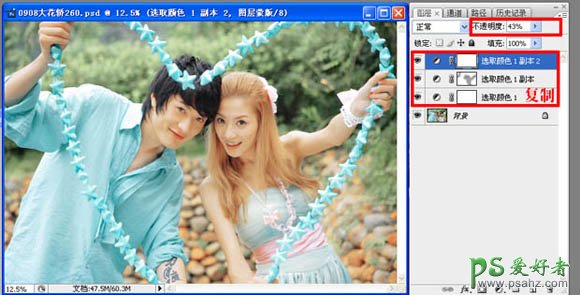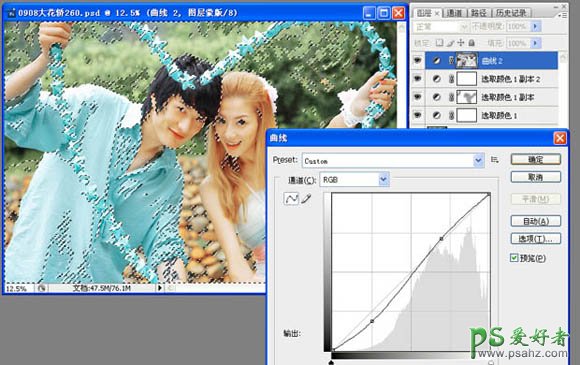当前位置:PS爱好者教程网主页 > PS调色教程 > 教程
photoshop给青春靓丽的少男少女调出艳丽的色彩(2)
时间:2013-01-07 10:52 来源:PS调色教程实例 作者:PS照片后期调色教程 阅读:次
1、原片层次、光线表现都不错,但色彩稍显不透,需要加强色彩感,从而提升画面的青春格调。调整后,图片的色彩更加艳丽,人物肤色更加清透。
2、创建可选颜色调整图层,处理人物肤色,使之呈现暖橙色,参数设置如下图。
3、复制调整层两次,强化色彩效果,最上面的图层不透明度改为:45%。
4、按Ctrl + Alt + 1 调出红色通道高光选区,创建曲线调整图层,加大肤色部分的对比度,参数设置如下图。
最新教程
推荐教程